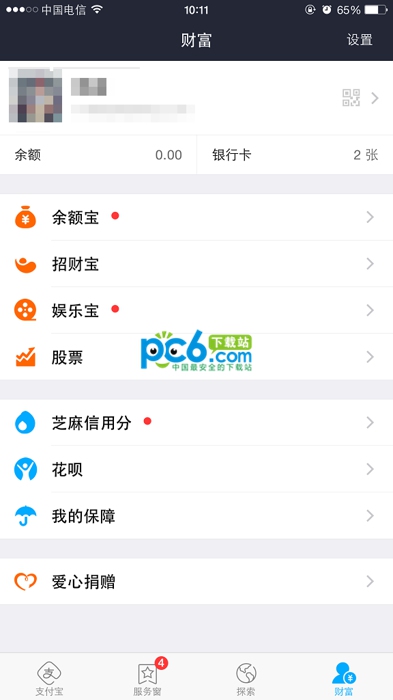萬盛學電腦網 >> 手機技巧 >> iphone7定位怎麼打開 蘋果iphone7開啟定位服務教程
iphone7定位怎麼打開 蘋果iphone7開啟定位服務教程
iphone7定位怎麼打開?我們出門或使用軟件都需要用到定位和GPS,下文小樂哥給大家介紹蘋果iphone7開啟定位服務教程,一起來了解下吧!
iphone7定位怎麼打開?
1、首先我們在iphone7主界面找到並點擊“設置”按鈕;

2、進入設置界面後,我們把界面向下拉,找到並點擊“隱私”;

3、在隱私界面中,我們點擊第一項“定位服務”;

4、進入定位服務後,我們把定位服務後面的開關按鈕打開;

5、然後此時按鈕處呈現綠色狀態,代表我們已經打開了定位服務。

軟件允許使用定位
1、雖然此時我們的定位服務已經打開,但是有部分的軟件目前尚未獲得定位服務權限,我們要允許部分軟件使用定位功能。
點擊下方需要打開定位的軟件,向上君示例選擇支付寶,點擊一下;

2、然後在支付寶中,我們選擇允許訪問位置信息為使用應用程序期間;

關閉定位服務
1、如果不需要使用定位服務,我們最好是關閉,這樣能為我們省電。
點擊定位服務開關按鈕,把按鈕關閉,在彈出的提示框中我們選擇“關閉”即可。

綠茶軟件園小編推薦閱讀:
iphone7怎麼激活 蘋果iphone7激活方法流程圖
iphone7plus怎麼設置自定義鈴聲 iphone7plus鈴聲設置教程
手機技巧排行
智能手機推薦
相關文章
copyright © 萬盛學電腦網 all rights reserved